Rghost доступ к файлу запрещен что делать
Не скачивается файл с сервера rghost
Вроде все села правильно,но почему не скачивается. Public Class Form1 Private Sub.
Как найти ссылку на файл css в html и скачать этот файл?
как найти ссылку на .css в html и скачать этот файл с таким же названием? не могу найти за что.
Как скачать файл большой файл в Делфи?
Как скачать файл большой файл в Делфи? Без TMemoryStream; Работающих примеров не нашел.
Rad0n, Мой скудный опыт программирования в сторону сетей и Интернета подсказывает, что надо открывать ссылку на страницу. Искать в коде HTML ссылку на файл.
Ссылка кнопки имеет вид:
Так.эта функция скачивает зип-архив, затем извлекает из него указанные файлы
если на rghost этот зип еще остался, хотя сам зип можно хранить где угодно
хоть в однокласниках
Добавлено через 17 минут
В готовых решениях, тоесть здесь
полный пример!, тоесть там модуль формы с реализацией свистелок и тп.
а для обеспечения функционала, этот модуль докачает один раз на твой диск
то что у тебя отсутствует, ..идея такая, что неиспорченный кодингом юзер
вообще даже глазом не моргнет, ухом не пошевельнет, а у него все заработает как надо
Добавлено через 2 минуты
причем тот самый зип можно еще и запаролить, конечно же при условии что твоя программа
знает пароль, что обеспечит безопасность доступа к твоим данным
Решение
идея такая, что неиспорченный кодингом юзервообще даже глазом не моргнет, ухом не пошевельнет, а у него все заработает как надо Попробую запустить сначало у себя самый злой антивирус,
и посмотрю как он отреагирует на мои действия ..
если все нормально то так и оставлю Что там запускать. отправь EXE на VirusTotal, сразу получишь вердикт Trojan-Downloader
Dragokas, а как эту проблему можно обойти ?
Добавлено через 4 минуты
а что если исполняемый Exe файл с тем кодом будет спрятан
до последнего момента пока не возникнет обращение к основной программе
основная прога извлечет этот файл из ресурсов
и запустит так. shell "Файл /URL, name1, name2, name3. "
Добавлено через 11 минут
Да даже не в ресурсах этот файл хранить а
массиве 16-ричных данных, основной проги, как я это уже делал
я понимаю что антивирусы анализируют машинный код, а тут им будет
очень трудно вынести вердикт, во всяком случае пока прога не начнет работать
Добавлено через 5 минут
Предпологаю, что гдето в реестре нужно внести запись что программа безопасна..
только где .
ТОП-7 способов обхода «бана» сайтов. Воспользуйтесь любым из них, чтобы получить доступ к web-ресурсам, которые подверглись цензуре или оказались заблокированными.
Ситуации, когда web-страница недоступна из-за того, что вы находитесь «не в том регионе» или когда вход на неё запрещен системным администратором вашей фирмы либо Интернет-провайдером, довольно распространены.
Пожалуй, это самый простой способ. Но он рассчитан только на тех пользователей, у которых установлен web-обозреватель Opera или Яндекс.Браузер (альтернативная ссылка). Просто активируйте «Turbo», и недоступные онлайн-ресурсы станут доступными.
Изначально режим был предназначен для ускоренной загрузки страниц при падении скорости Интернет-соединения. Но поскольку он основывается на передаче трафика через серверы браузера, где тот сжимается и оптимизируется, то для провайдера он также выглядит как поток данных с безобидных серверов. Таким образом, серверы браузера выступают как прокси-анонимайзеры.
Правда, в случае с Яндекс.Браузером такая хитрость может сработать не всегда, так как его серверы расположены на территории РФ.
Браузер Tor предназначен для анонимного сёрфинга по Сети. Он использует уникальную технологию «луковой маршрутизации». Передаваемые им данные несколько раз шифруются и дешифруются, проходя через десятки маршрутизаторов и отправляясь на случайные роутеры в Сети.
Это позволяет пользователю зайти на заблокированный сайт через прокси, не оставляя после себя никаких следов.
Со смартфонов и планшетов также реально обойти «бан». В NordVPN (Android), NordVPN (iOS), Opera Mini и Яндекс.Браузере предусмотрен режим Turbo, работающий по тому же принципу, что и в ПК-версиях обозревателей.
В обозревателе Opera есть специальная функция «Бесплатный VPN», она позволяет обращаться к конечной странице с помощью прокси-сервера. Подобный принцип работы используется в Tor Browser, однако, в Opera применяется меньшее количество промежуточных узлов, поэтому активация данной опции практически не влияет на скорость загрузки страниц.
Для включения услуги «Бесплатный VPN» нужно скачать и установить браузер, после этого запустить его и настройках безопасности поставить галочку напротив пункта «Бесплатный VPN».
Некоторые провайдеры запрещают доступ к сайтам на уровне DNS-серверов – специального инструмента, отвечающего за маршрутизацию. Подобный метод блокировки очень популярен в Украине, он применяется для закрытия доступа к сайтам «ОК.ру», «ВК.ком», «Мейл.Ру», «Яндекс».
Самый простой способ обхода такого типа блокировки – это использование DNS-серверов от Google.
1. Откройте «Панель управления», в ней выберите пункт «Центр управления сетями и общим доступом».
2. В строке «Подключения» кликните на название текущего метода соединения.
3. Вызовите его свойства.
4. Откройте свойства строки «IP версии 4 (TCP/IP)».
5. В строке «Предпочитаемый DNS-сервер» введите 8.8.8.8, альтернативный – 8.8.4.4.
6. Сохраните изменения.
Альтернативные DNS-сервера можно также использовать на мобильном телефоне либо указать их в настройках роутера.
Теперь вы знаете, как зайти на сайт заблокированный Роскомнадзором, провайдером или системным администратором. Выбирайте наиболее удобный способ и открывайте все интересные вам страницы, несмотря на чьи-либо запреты.
У каждой папки есть свои инструкции. Созданные правила защищают и предотвращают потерю данных, что, увы, нередко вызывает проблемы у юзера. Очень часто, при удалении, переносе, либо попытке запуска некоторых папок, пользователи могут встречать ограничение «У вас нет разрешений на доступ к этой папке». В статье мы расскажем что делать и как разблокировать доступ к ресурсам в Windows (7, 8, 10).
Основная причина отказа
Частенько, главной причиной блокировки является несоответствие имени администратора и владельца ПК или отсутствие должных прав на выполнение операции. Так бывает при переустановке ОС, а особенно в процессе перехода с семерки на десятку или же при эксплуатации нескольких операционок на компе. В особо тяжелых случаях пользователь пытается изменить что-либо в системных директориях, чего делать крайне нежелательно. Можно ли оперативно получить доступ? Да, нужно лишь подобрать подходящее решение.
Даем разрешение на доступ к папке в Windows 10
Второй способ
Альтернативный вариант состоит из повтора шагов 1-5 из предыдущей инструкции, но вместо подбора имени, мы будем задавать его самостоятельно. В окошко «Введите имена выбираемых объектов» можно прописать один из вариантов:
- users или user;
- administrators, Администраторы, Администратор;
- Пользователи.
Один из них точно подойдет. Убедитесь, в наличии всех разрешений для этой учетки.
Если у вас нет разрешения в Windows 7
С семеркой все намного проще. Зайдя в Безопасность и выбрав пункт «Дополнительно» , сразу будут предложены имя вашей учетной записи и группа Администраторы. Если это вам не поможет, то в этом окне выбирайте кнопку «Изменить» , и аналогичным образом находите или прописывайте владельца. Не забывайте установить изменение для вложенного содержимого (это уведомление появляется при наличии вложенных папок в главную).
Более сложные способы
- На необходимом разделе нажать ПКМ, выбрав Разрешения.
- Внизу окна кликаем «Дополнительно».
- Указываем Владельца.
- Устанавливаем интересующие разрешения.
Это решение необходимо в тех ситуациях, когда речь идет об установленных программах или играх. Подразумевается, что на компе используется несколько учеток, а софт установлен для конкретной из них.
Взаимодействие с командной строкой
Сразу нужно уточнить, что открывать консоль нужно от имени Админа, независимо от запущенной учетки.
«takeown» – команда, назначающая текущего пользователя владельцем (папки или файла).
Вот наглядные примеры:
Опция «icacls» – команда, изменяющая разрешения к папке или объекту. В нашем случае интересует открытие полного набора действий, поэтому будем говорить только о них.
Для открытия полного доступа используйте команды:
Вместо имени пользователя можно использовать любую другую группу. Помимо этого в сети можно найти батники, которые автоматически выполнят описанные процедуры.
В случае с флешкой
Подведем итоги
Способы обхода блокировки сайтов!
Всем привет, с каждым днем, различные государства, ограничивают доступ к сайтам которыми мы привыкли пользоваться. Правительство утверждает, что защищает нас от чего либо, но нам то не легче от этого. Сегодня я расскажу о все известных на данный момент способах обхода блокировки сайтов.

Изменение DNS серверов
Самый просто способ обхода большинства блокировок это изменение серверов DNS. Провайдеры чаше всего блокируют различные сайты на уровне DNS серверов. DNS сервера преобразовывают IP адрес сайта в URL с помощью которого сайт и открывается. Если заблокировать IP адрес сайта на уровне DNS сервера, то IP не будет превращаться в URL (адрес сайта) и таким образом доступ будет ограничен.
- ipconfig /flushdns и нажмите Enter.
- ipconfig /registerdns и нажмите Enter.
- ipconfig /release и нажмите Enter.
- ipconfig /renew и нажмите Enter.
- netsh winsock reset и нажмите Enter иногда может потребоваться перезагрузка компьютера.
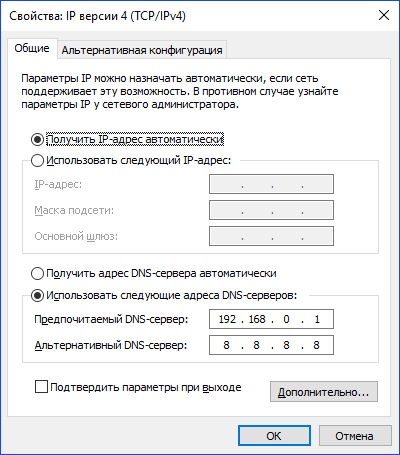
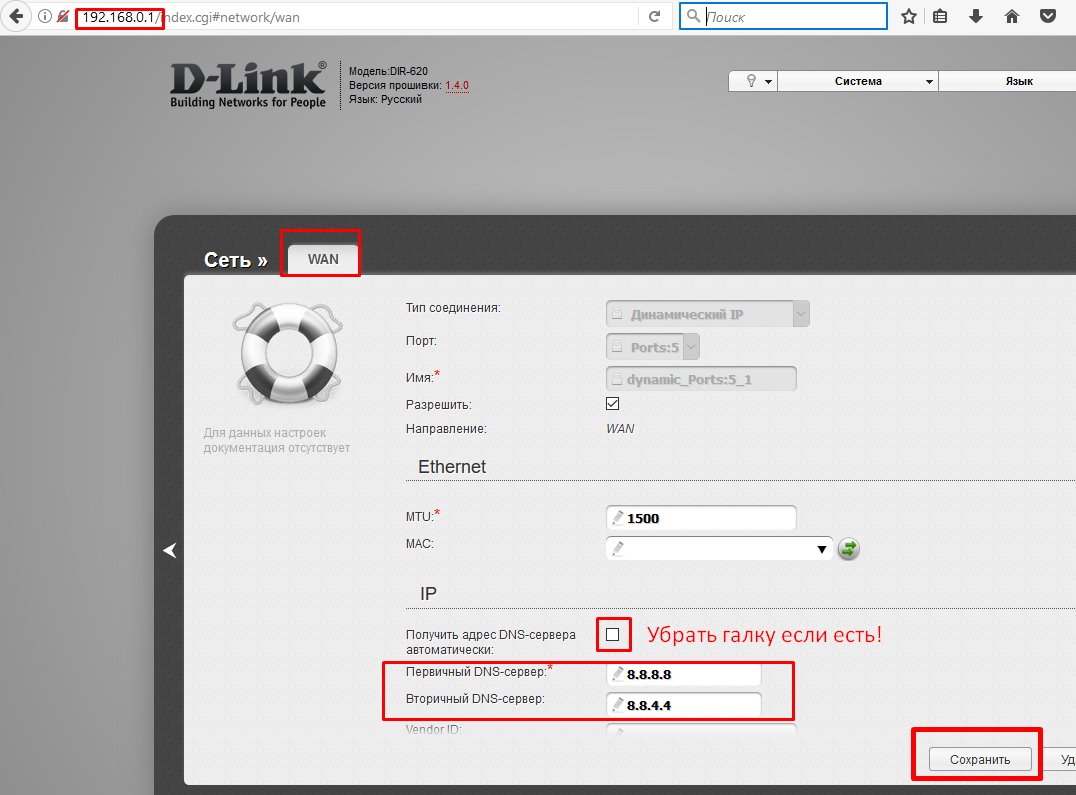
Хочу отметить не у всех провайдеров пройдет такой фокус, некоторые провайдеры не позволяют менять ДНС сервера. Но на это есть другой выход.
Разблокируем доступ к сайту через файл HOSTS
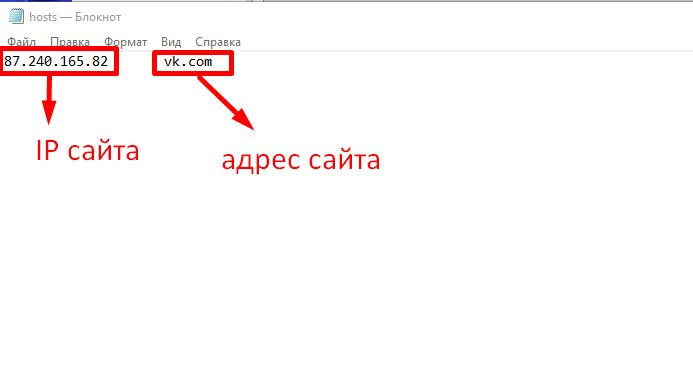
Таким образом компьютер не будет подключатся к любым сторонним DNS серверам, а будет брать информацию из вашего файла хостс. Это можно сказать ваш личный DNS сервер. А так как блокировка сайтов чаще всего проходит на уровне DNS серверов, то вы сами будете регулировать эти параметры и получать доступ к любым нужным для вас сайтам!
Но случается так, что провайдеры блокируют полный доступ к сайтам и изменение DNS, и файла хостс не помогает. Тогда есть другие варианты обхода блокировки сайтов.
Использование браузеров с турбо режимом или встроенным VPN
Для этого можно использовать множество браузеров, но я расскажу только о двух: Opera и Яндекс Браузере. В браузере Opera вы можете использовать турбо режим, включатся в настройках или использовать встроенный в браузер VPN сервис. Включить его можно так:
- Откройте страницу opera://settings/ в адресной строке браузера
- Перейдите в раздел Безопасность в левом навигационном меню
- Прокрутите до секции VPN
- Отметьте галочку Включить VPN
После это браузер будет работать в режиме VPN и вы сможете получить доступ к любым сайтам.
В яндекс браузере нужно активировать турбо режим:
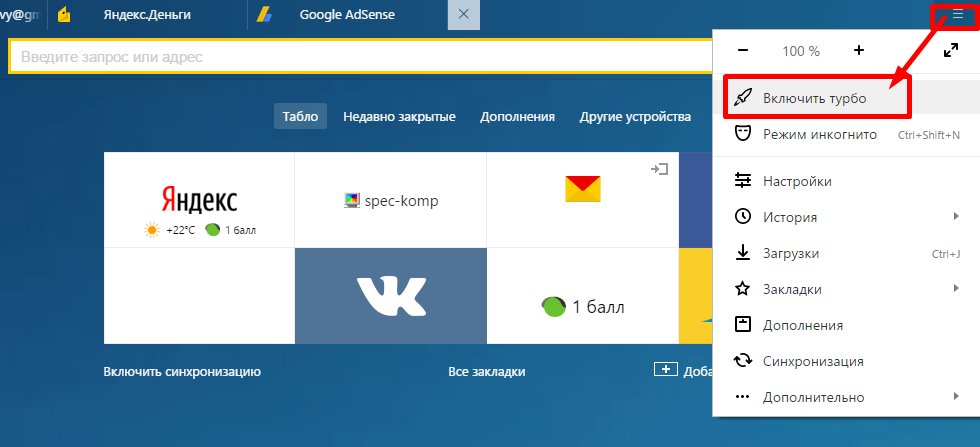
Этот режим также получить доступ к заблокированным сайтам.
Использование плагинов к браузерам
В браузер можно установить плагины: friGate, ZenMate, Browsec или Data Saver. Данные плагины работают по принципу VPN но только для браузера. Эти плагины легко могут открыть доступ к заблокированным сайтам, это самый легкий способ обхода блокировки. За VPN я расскажу ниже.
Использование VPN сервисов
Использование Tor браузера
Читать еще: Блокировка экрана Windows 10 горячие клавишиДанная технология предотвращает возможность внешнему наблюдателю вашего интернет-соединения узнать какие веб-сайты вы посещаете, предотвращает возможность сайтам узнать ваше физическое местоположение, а также позволяет получить доступ к заблокированным веб-ресурсам.
Но у Tor есть недостаток это низкая скорость подключения. Браузер можно использовать абсолютно бесплатно и без ограничений. О нем я более подробно рассказывал тут.
Более подробно о обходе блокировки сайтов я расскажу в своем видео:
Анонимайзеры
Надеюсь, вам поможет обойти блокировку сайтов, один из способов описанных выше. если вы знаете еще какие либо методы, пишите их в комментариях и я добавлю этот метод в статью!
Как восстановить доступ к папке
Причины того, что папку нельзя открыть, очень различны, но я постараюсь рассказать вам о каждой из них и проинструктировать, что делать в каждом из случаев, если отказано в доступе к папке. Для начала должен сказать, что все нижеперечисленные действия нужно совершать с помощью учетной записи администратора.

Вы не являетесь владельцем папки
После переустановки или обновления Windows вы можете больше не быть в списке владельцев папки, поэтому система вполне обоснованно запрещает вам чтение файлов, которые вам не принадлежат.
Сейчас я расскажу вам, как получить доступ к папке в этом случае. Сначала идем в пункт меню «Панель управления» и там выбираем «Параметры папок» или «Свойства папки» в зависимости от системы.
Во вкладке «Вид» находим пункт «Использовать мастер общего доступа (рекомендуется)», если у вас Windows 7 или XP, если Windows 8 — «Использовать простой общий доступ к папкам (рекомендуется)», снимаем галочку, жмем «ОК».

Теперь правой клавишей мыши нажимаете на папку и выбираете пункт «Свойства» в выпадающем меню. Во вкладке «Безопасность» нажимайте на «Дополнительно» и в новом окне нажимаете на вкладку «Владелец» вверху окна. Слева внизу нажимаем «Изменить».


Возможно, что у вас не будет такой вкладки. Тогда надо зайти в безопасный режим и далее выполнить шаги, которые описаны ниже.
В открывшемся окне выбираете имя пользователя, которому хотите позволить доступ и нажмите «ОК». Чтобы получить доступ не только к папке, но и ко всем файлам и папкам внутри, мы выбрали пункт «Заменить владельца подконтейнеров и объектов» и затем кликайте «ОК».

Кстати, если такая ошибка появляется при открытии флешки или диска, то обязательно проверьте компьютер на вирусы.
Вот еще один вариант, человека, который выложил видео:
Доброго времени суток Саша . Этот «урок» видно относится к WindowsXP , а как открыть папку в Windows7 максимальная , необходим такой же «урок», по семёрке максимальной . УДАЧИ ВО ВСЁМ . Пишу ещё раз необходим урок , со всеми подробностями по установке Windows7 макс . Что бы можно было распечатать и приступить к делу. =-O
Всё это хорошо, только вкладки безопасность нет :- ((
:-[ Здравствуйте!Интересуюсь,для систеиы Win.Vista это применимо ? %)
Дополнил статью с описанием для Windows 7
Спасибо! Очень важная информация! Растолкуйте мне, пожалуйста, почему часто при сбрасывании постов в дневник требуется логин и пароль, который после введения не подтверждается, хотя он точен. Может, вирус? Подскажите, очень прошу! Приходится опять менять пароль и логин. %)
Наталия — каких постов (где именно, ссылку дайте на сайт )? на что логин и пароль просит, вы администратор или просто пользователь?
Здравствуйте. Как восстановить права администратора?
Здравствуйте Павел! Опишите проблему полностью
Хороший урок спасибо!Теперь надо практиковаться!
Проделал указанные операции применительно к Windows 7
Доступ к папке Documents and Settings также отклоняется как и прежде. Перезагрузка не помогла.
Александр Багров: пробуйте изменить для другого владельца.
Огромное спасибо Вам! Получилось сразу же и без проблем )
А вот почему мой Windows 7 Pro не хочет воспроизводить анимацию формата .jpg как движущиеся изображение. Всеми своими встроенными программами он анимацию воспроизводит просто как обычную картинку. В своё время на XP я такого не наблюдал. Неужели нужно устанавливать стороннею программу, типа XnView.
Анатолий Вы правильно заметили, есть такая проблема. Открывать GIF необходимо с помощью Internet Explorer или другими программами.
Здравствуйте,спасибо за советы,они очень помогли,папки открылись,но содержимое,например фотографии,не все открываются,что делать.
Я просто не могу в это вникнуть. Независимо от того, что я делаю . В результате вредоносного ПО мой файл hosts был «превращен» в системный файл, который нельзя изменить или удалить каким-либо образом, по форме или по форме.
Я безуспешно пробовал множество "исправлений Интернета". Кто-нибудь может помочь?
Любой? Есть какие-нибудь идеи, кроме полной очистки и восстановления?
И да, у него есть инструмент для изменения файла хоста. Вы пытались перетащить файл хоста на рабочий стол, удалить файл только для чтения (если есть), а затем отредактировать его? Если нет, создайте новый!
Если вы используете 64-битную архитектуру и пытаетесь редактировать с помощью 32-битного редактора (например, Notepad ++), вы не можете сохранить файл. Попробуйте отредактировать файл с помощью обычного блокнота, поставляемого с Windows. Чтобы быть абсолютно уверенным, также запустите Блокнот от имени администратора.
Изменение атрибута - Нет данных; перезагрузка - Нет данных.
В x64 windows есть два notepad.exe,
Вы должны использовать полный путь c: \ windows \ system2 \ notepad.exe, это 64-битная версия,
32-битный блокнот может быть запущен только с типом блокнота без пути. (c: \ windows \ syswow64 \ notepad.exe)
«Запуск от имени администратора» просто позволяет принудительно запустить 64-битный notepad.exe.
Используя 32-битное программное обеспечение для редактирования c: \ windows \ system32 \ drivers \ etc \ hosts
Система x64 автоматически перенаправит на c: \ windows \ syswow64 \ drivers \ etc
А файла hosts нет.
Текущая папка отображения графического интерфейса пользователя - c: \ windows \ system32
Но настоящая папка c: \ windows \ syswow64
Изменить атрибут - Нет данных
В качестве первого быстрого шага я бы попробовал запустить cmd.exe (от имени администратора), а затем использовать команду
Но я бы предположил, что происходит что-то еще
Попробуйте перезагрузить компьютер в безопасном режиме.
Если вы не знаете, как перезапустить компьютер в безопасном режиме, выполните следующие действия:
- Перезагрузите компьютер
- Нажмите и удерживайте клавишу F8 при перезагрузке компьютера. Вам нужно нажать F8 до появления логотипа Windows. Если появится логотип Windows, вам придется снова перезагрузить компьютер.
- На экране «Дополнительные параметры загрузки» с помощью клавиш со стрелками выделите нужный вариант безопасного режима и нажмите Enter.
- Войдите на свой компьютер с учетной записью пользователя с правами администратора.
Перейдя в безопасный режим, попробуйте отредактировать файл.
Создание командного файла
Вставьте это в новый файл блокнота и сохраните где-нибудь как hosts.bat.
Упрощение доступа
Скопируйте этот файл в c: \ windows \ system32 \ hosts.bat
Как получить к нему доступ
Нажмите «Пуск», затем введите «hosts» (без цифр) и нажмите «Ввод». Вы заметите, что вам не предлагается ввести UAC, но вы можете сохранить файл, и изменения сохранятся!
Источник
Windows предоставила специальные разрешения для системных файлов примерно с Vista. Я пробовал много способов отредактировать свой файл Hosts, включая попытки «взять под контроль» файл как администратор, но безуспешно. Теперь я нашел простой способ редактировать эти типы файлов:
Вызов меню Пуск Windows
Введите название текстового редактора (например, блокнота) в поле поиска и нажмите клавишу ВВОД.
Когда появится ваш редактор, щелкните программу правой кнопкой мыши и выберите «Запуск от имени администратора» из списка параметров. (Я использовал textpad.exe, но любой должен работать). Если вы пропустите этот шаг, это не сработает!
Вам нужно будет использовать диалоговое окно открытия в редакторе, чтобы открыть файл, поскольку Windows не разрешает перетаскивание. В Textpad папка etc была скрыта, поэтому мне пришлось ввести ее в поле файла, чтобы попасть в этот каталог в открывшемся диалоговом окне.
Теперь, когда вы видите файл hosts, выберите его для редактирования.
Выполните редактирование и нажмите «Сохранить», когда закончите.
На самом деле это может быть ваш антивирус . Вы проверяли эту возможность?
Вопрос от пользователя
Здравствуйте!
Мне нужно отредактировать файл "hosts", но я не могу этого сделать, т.к. при открытии файла вижу ошибку: "Отсутствуют разрешения на открытие этого файла. Обратитесь к владельцу или администратору". Что можно сделать?
Систему полностью проверил антивирусом (Доктор Веб), вирусов не обнаружил.
Ну в подавляющем большинстве случаев так происходит из-за некоторых настроек в Windows, вирусов и защитных программ, блокирующих доступ ко множеству системных файлов (например, антивирусов, как бы странно это не звучало).
Кстати, что касается Dr.Web - то его лечащая утилита CureIT часто блокирует доступ как раз-таки к файлу hosts.
И так, что с ней делать (с ошибкой. )
Примерный вид ошибки, всплывающий при подобном, продемонстрирован на скриншоте ниже. Отмечу, что подобная ошибка может всплывать при редактировании любых файлов и программ.

Внешний вид ошибки
1) Разрешаем всем всё, через свойства файла
Кликните правой кнопкой мышки по файлу (который не хочет открываться), и в контекстном меню выберите свойства .
Далее откройте вкладку "Безопасность" (если будет кнопка "Дополнительно", как на скрине ниже - нажимайте на нее).

После чего поставьте галочки во всех столбиках, разрешив и чтение, и запись, и изменение всем группам пользователей. Сохраните изменения.
В большинстве случаев, ошибка должна исчезнуть.
2) Пробуем изменить доступ через командную строку
Идентичную* операцию можно проделать с помощью командной строки. Для этого, ее необходимо запустить от имени администратора .
Далее необходимо воспользоваться следующей командой (на вопрос о том, уверены ли вы - ответить утвердительно):
cacls.exe C:\WINDOWS\system32\drivers\etc\hosts /C /G SYSTEM:F Все:F
Пример подобной операции представлен ниже.

Меняем права на файл через командную строчку
Команда CACLS используется для просмотра и изменения списков управления доступом (Access Control List - ACL) к файлам. CACLS считается несколько устаревшей, однако, тем не менее, работает до сих пор!
3) Проверяем программы безопасности (антивирусы, защитные утилиты)
Некоторые антивирусы и в особенности программы по борьбе с вредоносным ПО, могут блокировать доступ к некоторым системным файлам. Например, если касаться того же hosts - то к нему доступ блокируют очень многие утилиты (например, Malwarebytes, AVG, Panda (при активации макс. защиты), Доктор Веб и т.д.).
Попробуйте на время отключить или удалить подобный софт.

Malwarebytes на страже системы
Кстати, большинство антивирусов легко отключить на час-другой через иконку в трее.

Отключение антивируса Avast на 1 час
4) UAC. (Контроль учетных записей)
Еще один момент: при активации максимальной защиты UAC (это спец. модуль в Windows для контроля за всеми значимыми изменениями в системе) - может так стать, что часть файлов вы изменить не сможете (вообще, это бывает не так уж часто, т.к. ползунок выкручивается на максимум вручную, а значит вы бы были в курсе. ) .
Чтобы настроить "чувствительность" UAC - откройте панель управления Windows, затем раздел "Учетные записи пользователей", и еще раз одноименную вкладку (см. скрин ниже).

Учетные запись пользователей
После щелкните по ссылке "Изменить параметры контроля учетных записей".

Изменить параметры контроля учетных записей
Далее просто потяните ползунок вниз, снижая уровень контроля (режим: " никогда не уведомлять" - значит, что UAC не будет уведомлять вас об изменениях, выполненных вами или приложениями. Эта опция отключает UAC!) .

Снижаем уровень контроля (после проверки - верните ползунок на прежнее место)
Сохраните изменения и проверьте работу системы. После устранения ошибки, восстановите параметры, которые изменили.
Читайте также:


